يعد استخدام أداة إصلاح DLL فعالاً للغاية في هذه الحالة
- يُعرف FirewallAPI.dll أيضًا باسم واجهة برمجة تطبيقات جدار حماية Windows Defender وهو ملف شرعي تم إنشاؤه بواسطة Microsoft.
- ومع ذلك ، أبلغ العديد من قرائنا عن العديد من الأخطاء المتعلقة بملف DLL هذا بسبب الملفات المفقودة أو التالفة.
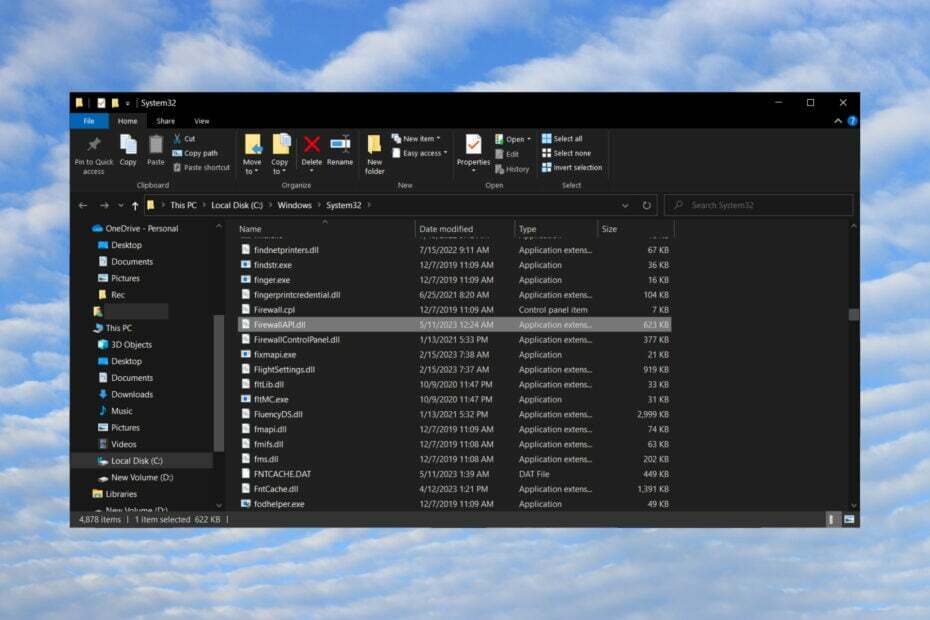
Xالتثبيت عن طريق النقر فوق ملف التنزيل
- قم بتنزيل وتثبيت Fortect على جهاز الكمبيوتر الخاص بك.
- قم بتشغيل الأداة و ابدأ المسح للعثور على ملفات DLL التي يمكن أن تسبب مشاكل في الكمبيوتر.
- انقر بزر الماوس الأيمن فوق ابدأ الإصلاح لاستبدال ملفات DLL المعطلة بإصدارات العمل.
- تم تنزيل Fortect بواسطة 0 القراء هذا الشهر.
يعد FirewallAPI.dll ملف DLL تم إنشاؤه بواسطة Microsoft ويعرف باسم ملف واجهة برمجة تطبيقات جدار حماية Windows Defender. يتم استخدامه في الغالب من قبل مايكروسوفت أوفيس أكسس 2010 لكن العديد من قرائنا اشتكوا من الأخطاء المتعددة التي تسببها FirewallAPI.dll. هنا ، سوف تعرف كل شيء عن ملف DLL هذا وكيفية إصلاح أخطائه.
ما هو FirewallAPI.dll وما الأخطاء التي يسببها؟
كما ذكرنا أعلاه ، يعد FirewallAPI.dll ملف DLL يخزن المعلومات والإرشادات الخاصة بالملفات القابلة للتنفيذ (EXE). تم إنشاؤه بحيث يكون لتطبيقات متعددة تخصيص الذاكرة الصحيح وجعل جهاز الكمبيوتر الخاص بك أكثر كفاءة عند تشغيلها.
لكن، FirewallAPI.dll مفقود، ويتلف ، وينتج عنه أخطاء مثل تلك المذكورة أدناه:
- تعذر العثور على FirewallAPI.dll.
- لا يمكن تسجيل FirewallAPI.dll.
- فشل تحميل FirewallAPI.dll.
- ملف FirewallAPI.dll مفقود أو تالف.
- انتهاك حق الوصول في العنوان - FirewallAPI.dll.
- لا يمكن العثور على C: \ Windows \ Temp \ 527D94AF-D053-4381-B105-0D815D53791E \ wow64_networking-mpssvc-svc_31bf3856ad364e35_10.0.16299.967_none_b1e2101e67140208 \ FirewallAPI.dll.
- لا يمكن بدء تشغيل Microsoft Office Access 2010. المكون المطلوب مفقود: FirewallAPI.dll. الرجاء تثبيت Microsoft Office Access 2010 مرة أخرى.
- فشل التطبيق في بدء التشغيل لأنه لم يتم العثور على FirewallAPI.dll.
- فشل بدء تشغيل هذا التطبيق لأنه لم يتم العثور على FirewallAPI.dll.
- واجه القراء أيضًا الأخطاء FirewallAPI.dll 80201 و 80202 و 80204 و 80205 و 80206.
كل هذه الأخطاء ناتجة عن فقد FirewallAPI.dll أو تلفه. تتراوح أسباب هذه المشكلة من الحذف العرضي أو الإصابة بالفيروسات أو البرامج الضارة إلى ملفات النظام الفاسدة والتطبيقات التي تستخدم الملف.
كيف يمكنني إصلاح أخطاء FirewallAPI.dll؟
قبل الانتقال إلى حلول أكثر تعقيدًا ، قم بتنفيذ الطرق الأساسية التالية:
- تأكد من تثبيت جميع تحديثات نظام التشغيل والبرامج الممكنة ، خاصة بالنسبة للتطبيق المتأثر.
- حاول إعادة تثبيت التطبيق الذي تسبب في حدوث الخطأ ، مثل Microsoft Office Access 2010.
إذا لم تكن هذه الحلول فعالة ، فابدأ في تنفيذ الحلول أدناه.
1. استخدم مُصلح DLL
تعد إعادة تثبيت FirewallAPI.dll يدويًا محاولة محفوفة بالمخاطر ، لذلك ، في هذه الحالة ، نوصي بشدة باستخدام DLL المثبت.
2. قم بتشغيل فحص SFC
- انقر على يبحث زر على شريط المهام الخاص بك ، اكتب كمد، واختر تشغيل كمسؤول من النتائج.
- الآن ، اكتب أو الصق الأمر التالي واضغط يدخل لتشغيله:
sfc / scannow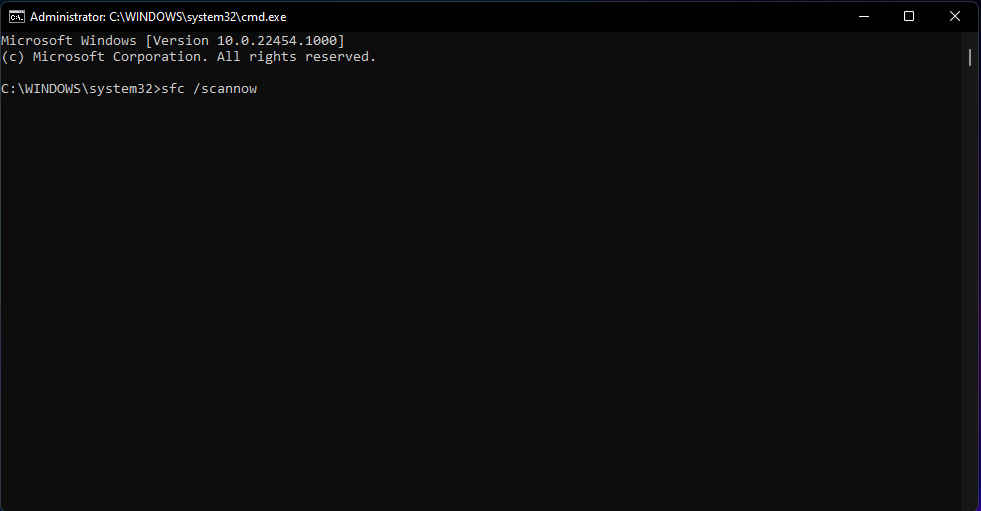
- انتظر حتى ينتهي الفحص ، ثم أعد تشغيل الكمبيوتر ومعرفة ما إذا كان خطأ FirewallAPI.dll قد تم إصلاحه.
System File Checker هي أداة فعالة في Windows تكتشف وتصلح ملف النظام الفاسد بحيث يمكن أن تكون فعالة للغاية لإصلاح خطأ FirewallAPI.dll.
3. قم بإجراء فحص كامل للفيروسات
- انقر على يبحث رمز ، اكتب أمن النوافذ، وافتح التطبيق من النتائج.
-
يختار الحماية من الفيروسات والتهديدات.

- بعد ذلك ، حدد اختيارات المسح.
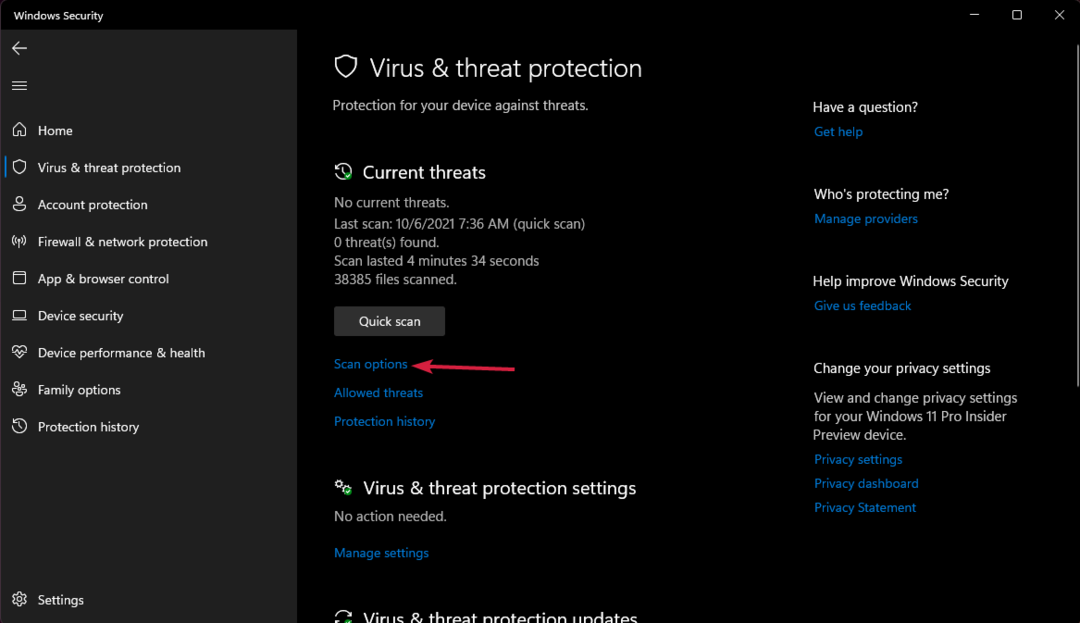
- افحص ال مسح كامل مربع وضرب إفحص الآن الزر أدناه.
إذا كان جهاز الكمبيوتر الخاص بك مصابًا بفيروس أو برنامج ضار ، فيمكنه العبث بملفات النظام و FirewallAPI.dll.
قد يكون فحص جهاز الكمبيوتر الخاص بك باستخدام Windows Defender فعالاً ، لكننا نوصي بفحص نظامك باستخدام ملف مضاد فيروسات أقوى من طرف ثالث.
4. قم بإجراء استعادة النظام
سيعيد هذا الحل نظامك إلى الوراء في الوقت المناسب ، لذا إذا قمت بتثبيت أي برنامج بعد هذا المثال ، فلن يكون متاحًا بعد ذلك.
- انقر على يبحث رمز ، اكتب إنشاء نقطة استعادة، وانقر فوق التطبيق من النتائج.
- الآن ، انقر فوق استعادة النظام زر.

- بعد ذلك ، حدد نقطة استعادة لها تاريخ قبل حدوث هذه المشكلة واضغط عليها التالي.
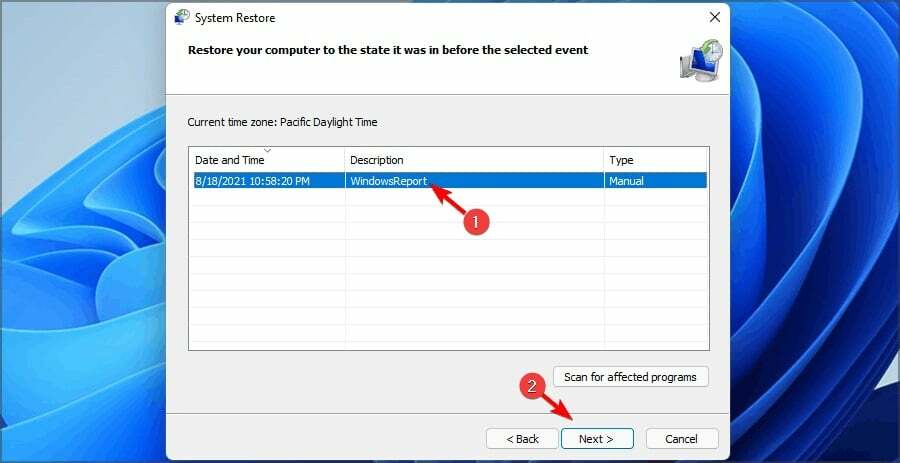
- اعترف باختيارك لإجراء الاستعادة.
تشبه استعادة النظام كبسولة زمنية لجهاز الكمبيوتر الخاص بك وستعيد نظامك إلى نقطة سابقة في الوقت المناسب قبل حدوث خطأ FirewallAPI.dll على الإطلاق ، لذا ستعمل على حل المشكلة.
هذه هي الحلول الأكثر فعالية لإصلاح أخطاء FirewallAPI.dll ونأمل أن يعمل جهاز الكمبيوتر والتطبيقات بشكل صحيح الآن.
ومع ذلك ، إذا كان الموقف أكثر خطورة ، فستحتاج إلى ذلك إعادة تعيين Windows 11 إلى إعدادات المصنع.
لأية أسئلة أو حلول أخرى قابلة للتطبيق ، أخبرنا عنها في قسم التعليقات أدناه.
هل ما زلت تواجه مشكلات؟
برعاية
إذا لم تحل الاقتراحات المذكورة أعلاه مشكلتك ، فقد يواجه جهاز الكمبيوتر الخاص بك مشكلات أكثر خطورة في نظام التشغيل Windows. نقترح اختيار حل الكل في واحد مثل فورتكت لإصلاح المشاكل بكفاءة. بعد التثبيت ، فقط انقر فوق ملف عرض وإصلاح زر ثم اضغط ابدأ الإصلاح.


